Recenze editoru videa Movavi. Klíčové vlastnosti a jak je používat
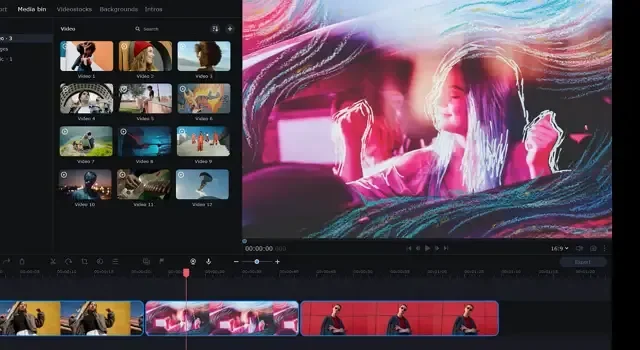
Vytváření obsahu pro sociální sítě je zábava. Nemůžeme ale popřít, že úprava videí je složitá práce. Mnoho tvůrců obsahu proto často hledá nástroj, který jim pomůže s rychlou tvorbou obsahu. A zde přichází na scénu Movavi Video Editor.
Movavi Video Editor je jedním z nejpřímějších nástrojů pro úpravu videa, které nevyžadují žádné rozsáhlé znalosti úpravy videa. Otázka tedy zní, je editor dobrý? Pojďme to zjistit v této recenzi Movavi Video Editor.
Co je Movavi Video Editor?
Movavi Video Editor je jedním z nejpřímějších a nejsnadněji použitelných nástrojů pro úpravu videa. Tento nástroj vám pomůže s pokročilými úpravami videa a pomůže vám přinést vaši kreativní stránku. Svá videa můžete snadno upravovat pomocí speciálních efektů, používat připravená úvody, aplikovat chroma klíč pomocí zelené obrazovky nebo si hrát s animacemi klíčových snímků.
Obsahuje téměř všechny základní a pokročilé nástroje pro úpravu videa, které má mnoho špičkových nástrojů pro úpravu videa. Uživatelské rozhraní je také super snadno pochopitelné. Získáte časovou osu, kde můžete veškerý svůj obsah a upravovat a exportovat své video.
Další nejlepší částí nástroje je, že ke spuštění a používání softwaru nepotřebujete špičkové systémové požadavky, což je případ jiných pokročilých nástrojů pro úpravu videa.
Klíčové vlastnosti Movavi Video Editor
Čím je tedy editor videa Movavi skutečně pozoruhodný? Zde je několik klíčových funkcí, které vám pomohou s odpovědí:
Zvláštní efekty
Za prvé, nástroj pro úpravu videa má mnoho speciálních efektů pro vaše titulky, filtry, hudbu a přechodové efekty. Tyto efekty vám pomohou učinit vaše videa poutavějšími a profesionálnějšími. Můžete si vybrat různé formáty titulků videa a přidat různé filtry nebo efekty.
Klíčování
Mnoho youtuberů a dalších tvůrců obsahu používá k vytváření obsahu zelenou obrazovku. Zelená obrazovka jim umožňuje umístit cokoli na pozadí. Je ale také pravda, že vypořádat se se zelenou obrazovkou může být komplikované. Ale s Movavi můžete nastavit klíč Chroma a přidat cokoliv na pozadí pouhým kliknutím.
Stabilizace
Pokud jsou vaše videa hrbolatá a nenabízejí stabilizovaný pohled, pak vám jeho stabilizační nástroj pomůže vytvořit stabilní video pomocí pouhých pár kliknutí. Pokud se tedy obáváte, že nemáte stativ nebo gimbal pro natáčení profesionálního videa, můžete to vyloučit, protože nástroj vaše video stabilizuje bez větší námahy.
Voice Over
Pokud vytváříte hlasová videa, není třeba nahrávat hlas pomocí jiného nástroje a kombinovat zvuk a video v editačním softwaru. Místo toho Movavi nabízí funkci nahrávání zvuku, která vám pomůže zaznamenat vaše video a umožní vám jej použít pro hlasový obsah.
AI efekty
A konečně, editor videa Movavi také přichází s efekty AI. Můžete použít jeho nástroje AI ke snadné výměně pozadí ve vašich videích bez zelené obrazovky. Můžete také vybrat jakékoli existující pozadí a použít je pro svá videa.
Nabízí také funkci odstranění šumu AI, díky které budou vaše videa znít ostřeji tím, že odstraní hluk z aut, oken nebo jiné nežádoucí zvuky.
Jak se Movavi Video Editor srovnává s jiným softwarem pro úpravu videa?
Na jedné straně, pokud mluvíme o profesionálních nástrojích pro úpravu videa, pak nelze popřít, že přinášejí spoustu pokročilých funkcí. Spolu s tím ale také vyžadují, aby uživatel měl rozsáhlé znalosti o střihu videa a špičkový počítač. Ne každý uživatel však vyžaduje takovou úroveň úprav a zde se jako alternativa objevuje Movavi Video Editor.
Nástroj je mnohem jednodušší a má mnoho předpřipravených šablon, video efektů, přechodových efektů a další. Také nepotřebujete špičkový počítač a vyžaduje jen velmi malé znalosti o úpravě videí.
Je to také jeden z nejlepších nástrojů pro editor videa bez vodoznaku. Budete si ho však muset zakoupit. Cena začíná na 24,99 $ s dodatečnými náklady na balíčky efektů a video obleky.
Jak používat Movavi Video Editor?
Použití editoru videa Movavi je velmi snadné. Nabízí také sedmidenní bezplatnou zkušební verzi před přechodem na placený plán. Editor si můžete stáhnout a vyzkoušet před zakoupením licence.
Chcete-li software používat, postupujte podle následujících kroků:
- Nejprve si stáhněte a nainstalujte Movavi Video Editor z jeho oficiálních stránek.
- Po instalaci spusťte editor a nabídne výukový program z první ruky. Tak si to projděte, abyste lépe porozuměli.
- Poté kliknutím na tlačítko Přidat soubory importujte svůj obsah. Můžete importovat videa, obrázky a zvukové soubory.
- Poté přetáhněte obsah do zobrazení časové osy na spodní obrazovce. Nyní uspořádejte veškerý obsah tak, jak jej chcete použít ve svých videích.
- Na obrazovce zobrazení médií klikněte na ikony postranního panelu, jako je Hudba, Text a další, abyste zobrazili a použili přechodové efekty, filtry, přetáhněte je na časovou osu a přeuspořádejte je.
- Po dokončení úprav klikněte na Exportovat.
- Nakonec vyberte formát exportu videa, kvalitu, název a místo uložení a kliknutím na tlačítko Start spusťte vykreslování videa.
Závěr
Tak to byla rychlá recenze Movavi Video Editor. Bez jakýchkoli pochyb je to jeden z nejdostupnějších nástrojů pro úpravu videa, který lze použít pro pokročilé úpravy videa. Záleží na tom, jak kreativní můžete být s nástrojem. Sedmidenní bezplatný zkušební plán vám také umožní porozumět celkovému softwaru, než se zavážete k placenému plánu.
Napsat komentář